Cómo solucionar el "Error al establecer una conexión de base de datos" en WordPress
Publicado: 2021-08-13A veces, su sitio web pierde conexión con su base de datos de WordPress. Como resultado, verá una pantalla blanca en blanco con el mensaje "Error al establecer una conexión con la base de datos".
Puede haber muchas razones detrás de esta pérdida de conexión.
Es uno de los errores comunes en WordPress y es totalmente solucionable.
En esta guía, aprenderá qué es el "Error al establecer una conexión de base de datos", las posibles causas y varias formas de solucionarlo.
Tabla de contenido
- ¿Qué es el "Error al establecer una conexión de base de datos" en WordPress?
- Causas comunes de error al establecer una conexión de base de datos
- 1. Credenciales incorrectas
- 2. Archivos de WordPress dañados
- 3. Base de datos corrupta
- 4. Problema del servidor
- 5. Demasiado tráfico
- ¿Como arreglarlo?
- Solución 1: verifique las credenciales de su base de datos
- Solución 2: confirme la información del host de su base de datos
- Arreglo 3: Reparación de su base de datos de WordPress
- Arreglo 4: Arreglando los archivos corruptos de la base de datos de WordPress
- Solución 5: compruebe si el servidor de la base de datos está inactivo
- Otra posible solución para el "Error al establecer una conexión de base de datos"
- 1. Actualización de la URL del sitio de WordPress
- 2. Reinicie el servidor web
- 3. Solicite soporte técnico
- Conclusión
¿Qué es el "Error al establecer una conexión de base de datos" en WordPress?
Comprender este error no es un rompecabezas. El error se explica por sí mismo. Esto es lo que significa en detalle:
WordPress usa PHP y MySQL para funcionar.
- PHP : es un lenguaje de programación utilizado para escribir los archivos principales de WordPress.
- MySQL : es una base de datos que almacena el contenido de su sitio, incluidas las páginas, las publicaciones, el diseño y todas las configuraciones. Básicamente, MySQL es el casillero con todos los elementos de su sitio web.
Cuando un visitante llega a su sitio web, WordPress ejecuta líneas de comandos PHP para conectarse a MySQL. Luego muestra todo en la pantalla.
Cuando esta conexión se interrumpe por alguna razón, WordPress no puede obtener información de la base de datos para mostrarla en la pantalla. Por lo tanto, se queda con una pantalla blanca en blanco con el mensaje "Error al establecer una conexión de base de datos" como se muestra a continuación:
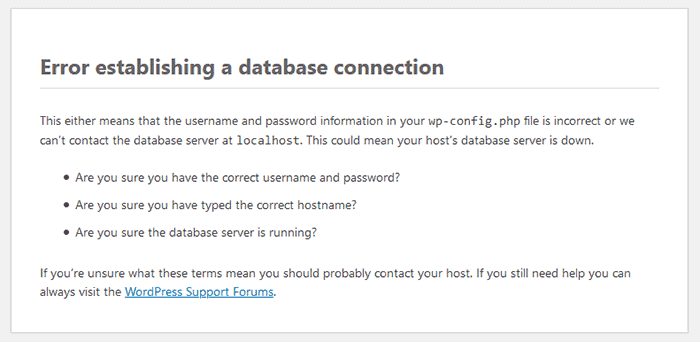
Causas comunes de error al establecer una conexión de base de datos
La esencia es que el comando PHP no puede conectarse con MySQL. Hay un puñado de razones que resultan en esta ruptura de conexión. Estas son algunas de las causas comunes de este error:
1. Credenciales incorrectas
WordPress necesita credenciales específicas (nombre de usuario y contraseña) para acceder a la base de datos. Si las credenciales que ingresó son incorrectas o están mal escritas, WordPress no puede obtener nada de su base de datos. Por lo tanto, muestra el error de conexión de la base de datos.
2. Archivos de WordPress dañados
A veces, sus archivos principales de WordPress se corrompen debido a actualizaciones fallidas de complementos, temas o el software principal de WordPress. Esto también puede causar el error de conexión de la base de datos.
3. Base de datos corrupta
A veces, un complemento malicioso o el ataque de un pirata informático pueden estropear su base de datos y provocar un error de conexión a la base de datos.
4. Problema del servidor
El error de conexión de la base de datos también aparece cuando el servidor que almacena sus archivos de WordPress se corrompe o no funciona correctamente.
5. Demasiado tráfico
A pesar de que lo que todos los propietarios de sitios desean es más tráfico, un aumento demasiado alto en el tráfico puede hacer que su base de datos deje de responder. Ocurre cuando su publicación o página se vuelve viral y todos intentan acceder a su sitio web. Su servidor no puede manejar la solicitud y obtiene el error de conexión a la base de datos.
¿Como arreglarlo?
Ahora que sabe qué es este error y qué puede causarlo, veamos cómo solucionarlo. Puede seguir estas cinco formas de intentar corregir este error:
Solución 1: verifique las credenciales de su base de datos
La credencial de base de datos incorrecta es la causa más común del error de conexión de la base de datos en WordPress. Si se ha mudado recientemente a otro host, esta es probablemente la razón en su caso.
Puede verificar las credenciales en su archivo wp-config.php.
- Inicie sesión en su sitio utilizando un cliente FTP o un administrador de archivos.
Aquí hay un ejemplo de cómo acceder al sitio usando FileZilla.
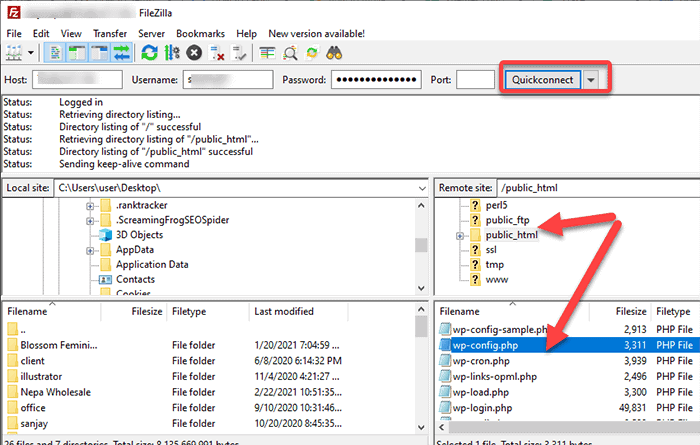
Los cuadrantes de la derecha muestran la lista de carpetas que contienen el archivo de su sitio web.
- Navegue hasta la carpeta raíz de su sitio web. En su mayoría, la carpeta raíz lleva el nombre de su nombre de dominio o public_html. Haz doble clic para abrirlo.
- Haz clic derecho en el archivo wp-config.php y haz clic en la opción 'Editar'.
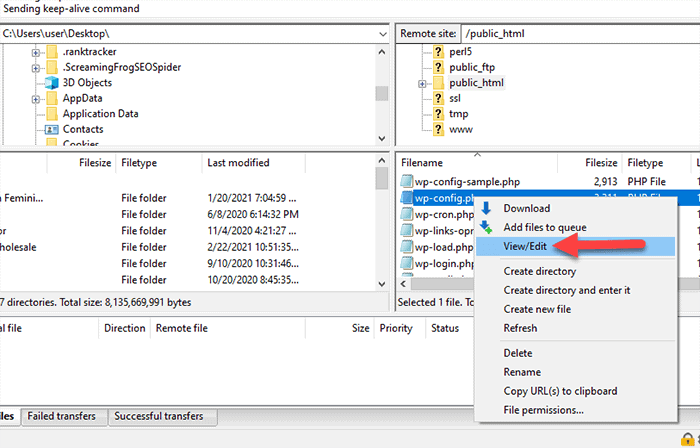
Ahora, busque las siguientes cuatro líneas de información:
- Nombre de la base de datos
// ** MySQL settings ** // /** The name of the database for WordPress */ define('DB_NAME', 'xxxxxx');- Nombre de usuario de la base de datos
/** MySQL database username */ define('DB_USER', 'xxxxxx');- Contraseña de la base de datos
/** MySQL database password */ define('DB_PASSWORD', 'xxxxxxxxx');- Nombre de host de la base de datos (servidor)
/** MySQL hostname */ define('DB_HOST', 'localhost');Debe asegurarse de que esta información sea correcta. Puede confirmar esto desde el panel de control de su cuenta de hosting.
- Accede a tu cuenta de alojamiento.
- En la sección "Base de datos", haga clic en "Bases de datos MySQL".
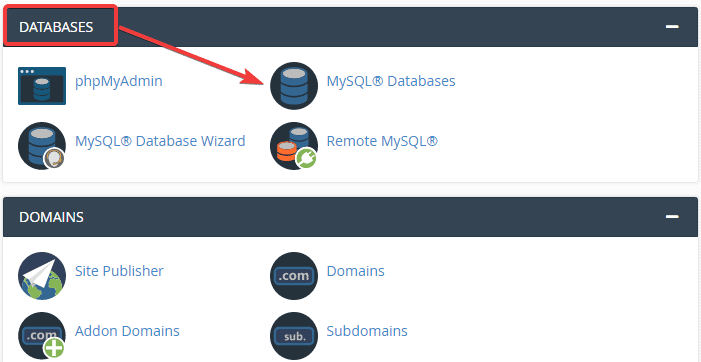
Nota : el panel de control puede diferir según su proveedor de alojamiento.
- Llegará a la página de administración de la base de datos. Desde aquí, puede encontrar el nombre de la base de datos y el nombre de usuario de la base de datos.
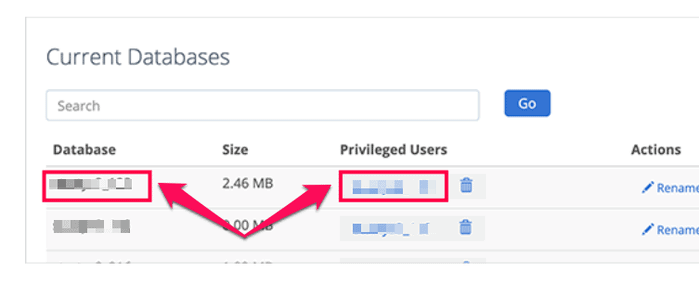
Abajo, en la sección “Usuarios Actuales”, también verás los usuarios y enlaces para cambiar la contraseña.

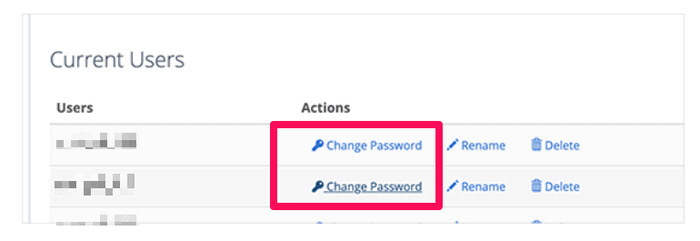
- Después de confirmar el nombre de la base de datos, el nombre de usuario de la base de datos y la contraseña de la cuenta de alojamiento, puede cambiar la información en su archivo wp-config.php en consecuencia.
Comprueba si solucionó el error. Si no, pasemos a la siguiente solución.
Solución 2: confirme la información del host de su base de datos
A veces, puede ver el error de conexión de la base de datos incluso si ingresa el nombre de la base de datos, el nombre de usuario y la contraseña correctos. En tal caso, asegúrese de estar utilizando la información correcta de su host de base de datos.
La mayoría de las empresas de alojamiento utilizan el host local como host de la base de datos. Sin embargo, los proveedores de alojamiento de WordPress administrados designan servidores separados para alojar su base de datos. En tal caso, el host local no es la información del host de la base de datos.
Recomendamos ponerse en contacto con su empresa de alojamiento para confirmar la información de alojamiento de la base de datos.
Arreglo 3: Reparación de su base de datos de WordPress
Si ve un error diferente que dice: “Una o más tablas de la base de datos no están disponibles. Es posible que la base de datos deba repararse”, significa que su base de datos está dañada. En tal caso, debe reparar la base de datos.
Para reparar la base de datos, agregue la siguiente línea antes de '¡Eso es todo, deje de editar! Happy blogging' en su archivo wp-config.php.
define('WP_ALLOW_REPAIR', verdadero);
Después de agregar la línea, visite la página " http://www.yoursite.com/wp-admin/maint/repair.php ". Se puede acceder a esta página incluso sin iniciar sesión. Tendrá la opción de reparar la base de datos y también optimizarla.
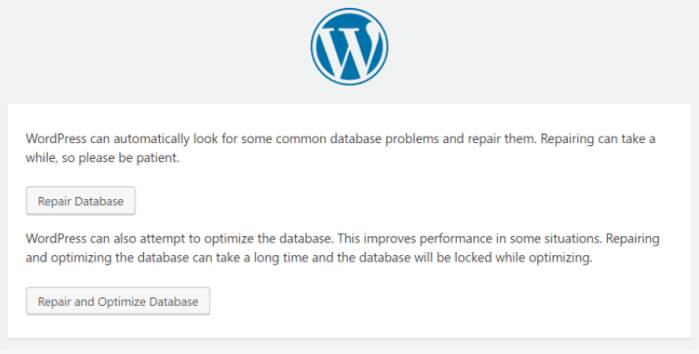
Recomendamos seleccionar la opción "Reparar base de datos" ya que es más rápido.
Nota: Después de reparar su base de datos, asegúrese de eliminar la línea que agregó anteriormente en su archivo wp-config.php.
Arreglo 4: Arreglando los archivos corruptos de la base de datos de WordPress
Otra razón para el error de conexión de la base de datos puede ser que los archivos de WordPress estén dañados. Ya sea que los archivos corruptos se hayan producido debido a la actividad del pirata informático o durante la transferencia de archivos a través de FTP, puede solucionarlo rápidamente con el siguiente procedimiento:
Nota: antes de continuar con esta solución, asegúrese de hacer una copia de seguridad de su archivo de WordPress si algo sale mal más adelante.
Vas a reemplazar la versión principal de WordPress en tu sitio web. Por lo tanto, no está tocando ningún tema, complemento o medio, solo la instalación de WordPress.
- Descargar WordPress desde WordPress.org
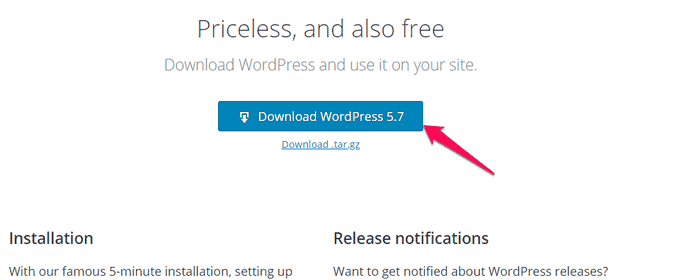
- Descomprima los archivos en su computadora.
- Ahora, elimine la carpeta wp-content y el archivo wp-config-sample.php.
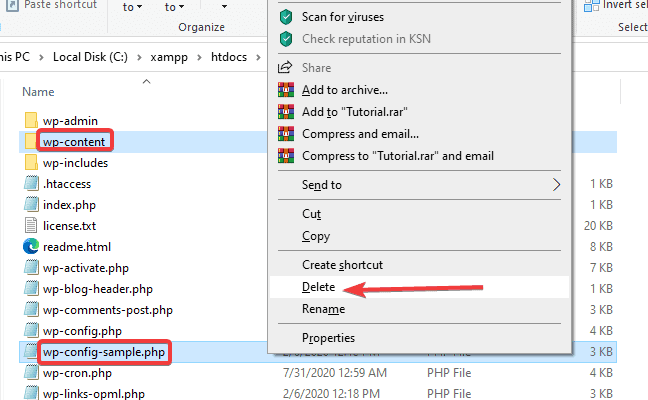
Ahora, cargue todos los archivos restantes usando SFTP en su sitio web. Esto sobrescribirá y reemplazará todos los archivos dañados por otros nuevos. Recomendamos borrar la memoria caché de su navegador después de cargar los archivos. Compruebe si el error de conexión a la base de datos persiste.
Solución 5: compruebe si el servidor de la base de datos está inactivo
Si aún ve el error de conexión a la base de datos aunque todo parece estar bien, es posible que su servidor de base de datos esté inactivo. Ocurre debido a una sobrecarga de tráfico en el servidor y no puede manejarlo. Tal problema ocurre principalmente en los planes de alojamiento compartido.
Si es así, comuníquese con su proveedor de alojamiento por teléfono o chat en vivo. Puede preguntarles si su servidor MySQL está inactivo o no. Si tiene otros sitios web en el mismo servidor, también puede verificar si se están ejecutando o no para confirmar el error del servidor de la base de datos.
Otra posible solución para el "Error al establecer una conexión de base de datos"
Si se enfrenta al error incluso después de aplicar todos los consejos anteriores, aquí hay algunas tomas adicionales que puede tomar:
1. Actualización de la URL del sitio de WordPress
Puede intentar resolver el error actualizando la URL de su sitio usando phpMyAdmin.
- Acceda a phpMyAdmin en el panel de control de su cuenta de hosting.
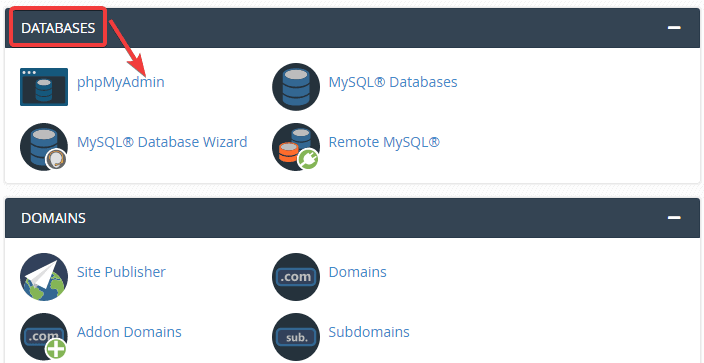
- Haga clic en la pestaña del menú SQL en la parte superior.
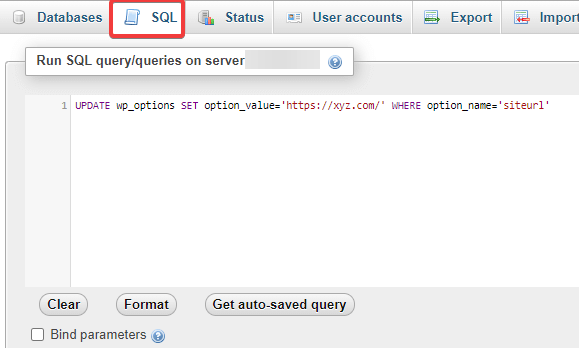
- Ingrese la siguiente consulta:
ACTUALIZAR wp_options SET option_value='SITE_URL' DONDE option_name='siteurl'
Nota : Reemplace la parte "Site_URL" en la consulta con el nombre real de la URL de su sitio de WordPress.
2. Reinicie el servidor web
Si tiene su sitio en un servidor local, servidor dedicado o VPS (servidor privado virtual), puede intentar reiniciar su servidor. Al hacerlo, se reiniciará el servidor de la base de datos, lo que puede solucionar los problemas temporales.
3. Solicite soporte técnico
Si aún ve el error, es hora de comunicarse con el equipo de soporte de su empresa de alojamiento. Las buenas empresas de alojamiento ofrecen asistencia las 24 horas del día, los 7 días de la semana, con varias opciones de contacto, como teléfono, correo electrónico e incluso chat en vivo. Ellos le ayudarán a resolver el error.
Conclusión
El error de conexión de la base de datos puede causar una caída severa en su SEO, conversión, así como en la confianza de los visitantes si no lo soluciona pronto. Aquí hemos enumerado ocho formas de solucionar el "error al establecer la conexión de la base de datos" en WordPress.
Recuerde, la causa más común de este error son las credenciales no válidas en su archivo PHP wp-config. Te recomendamos que empieces por ahí. Puede probar otras correcciones secuencialmente si la primera no funciona.
También puede consultar el artículo sobre qué es el error 503 y cómo solucionarlo.
Entonces, ¿cómo solucionaste el "error al establecer una conexión de base de datos" en WordPress? Haz un comentario a continuación:
